बैठकें कार्य-जीवन का एक सामान्य हिस्सा हैं। लेकिन वे समय लेते हैं और इसका मतलब है कि आप किसी भी समस्या से निपटने या सवालों के जवाब देने के लिए तुरंत उपलब्ध नहीं हो सकते हैं। इसी तरह, आप यातायात में फंस सकते हैं, उदाहरण के लिए, कार्यालय के रास्ते में और अपने फोन और ईमेल पर स्लैक तक पहुंचने में सक्षम। लेकिन अन्यथा महत्वपूर्ण दस्तावेजों या सर्वर या कुछ भी एक्सेस करने में असमर्थ।
कभी-कभी लोग बीमार हो जाते हैं और काम पर नहीं आ पाते हैं; कुछ मामलों में, आप घर से काम करने में सक्षम हो सकते हैं लेकिन आपकी नौकरी और बीमारी के आधार पर आप ऐसा नहीं कर सकते हैं। रिमोट वर्किंग उन लोगों के लिए बहुत अच्छा हो सकता है अगर आपकी नौकरी इसकी अनुमति देती है। हालाँकि, यदि यह सामान्य नहीं है, तो लोग आपको कार्यालय में व्यक्तिगत रूप से बात करने या दिन के लिए आपके आने की प्रतीक्षा करने में समय बर्बाद कर सकते हैं। सबसे खराब आपात स्थिति को छोड़कर हर बार, आप छुट्टी भी ले सकते हैं और संपर्क से बाहर हो सकते हैं।
ये सभी उदाहरण स्लैक द्वारा प्रदान किए जाने वाले डिफ़ॉल्ट स्थिति विकल्पों में फिट होते हैं। कार्यस्थान व्यवस्थापक के रूप में, यदि आप पाते हैं कि वे आपकी आवश्यकताओं के अनुरूप नहीं हैं या यदि कुछ और बेहतर काम करेगा, तो आप कार्यस्थान डिफ़ॉल्ट स्थिति बदल सकते हैं।
स्लैक पर एक और कार्यक्षेत्र स्थिति कैसे चुनें
कार्यक्षेत्र की सुझाई गई स्थिति की सूची को प्रबंधित करने में सक्षम होने के लिए कार्यस्थान अनुकूलन सेटिंग में जाएं। ऐसा करने के लिए, आपको सबसे पहले ऊपरी दाएं कोने में कार्यक्षेत्र के नाम पर क्लिक करना होगा। अगला, ड्रॉपडाउन मेनू में, "सेटिंग्स और व्यवस्थापन" चुनें, फिर "कस्टमाइज़ करें"
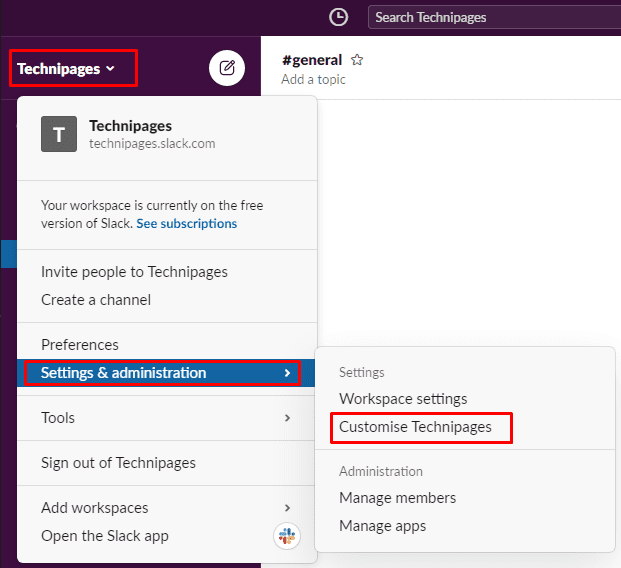
एक बार जब आप कार्यक्षेत्र अनुकूलन सेटिंग में हों, तो "स्थितियां" टैब पर स्विच करें। यहां आप किसी भी स्थिति विकल्प, मेल खाने वाले इमोजी के टेक्स्ट को समायोजित कर सकते हैं और उस समय अवधि को समायोजित कर सकते हैं जिसके बाद स्थिति स्वचालित रूप से साफ़ हो जानी चाहिए। एक बार जब आप कार्यक्षेत्र की स्थिति को समायोजित कर लेते हैं, तो परिवर्तनों को सहेजने के लिए नीचे-दाएं कोने में "सहेजें" पर क्लिक करें और उन्हें अपने कार्यक्षेत्र के सदस्यों तक पहुंचाएं।
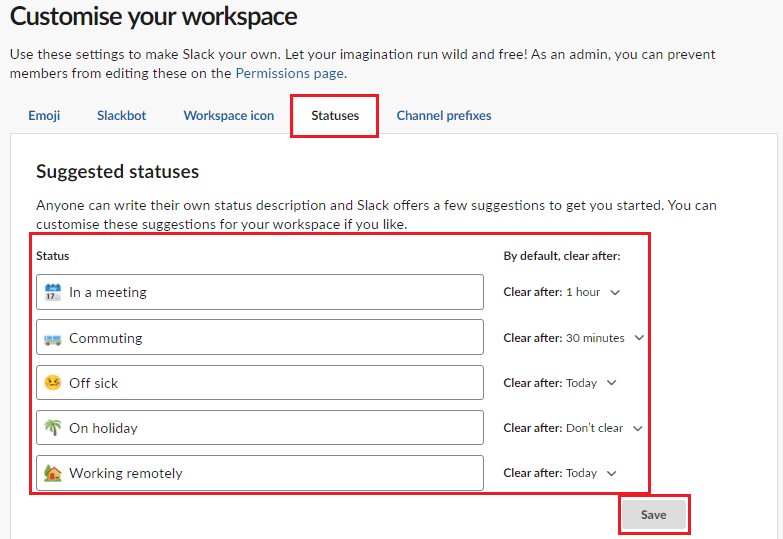
"स्थितियां" टैब में, किसी भी स्थिति को बदलें 'फिर जब आप परिवर्तनों से खुश हों तो "सहेजें" पर क्लिक करें। स्लैक पर स्थिति आपके सहकर्मियों की संभावित उपलब्धता को इंगित करने का एक त्वरित और आसान तरीका हो सकता है। इस गाइड के चरणों का पालन करके, जब भी कोई सदस्य अपनी स्थिति बदलता है, तो आप अपने कार्यक्षेत्र द्वारा दी जाने वाली डिफ़ॉल्ट स्थिति को बदल सकते हैं।